如何使用 Blubrry PowerPress 使用 WordPress 播客
已發表: 2020-08-10決定如何啟動或託管您的播客可能需要大量的研究和時間。 在真正知道您將獲得什麼樣的體驗之前,您似乎需要測試所有可用的平台。 為您的播客創建網站是關鍵。 它可以幫助您推廣播客並獲得更多聽眾。 許多播客選擇使用 WordPress 創建他們的播客網站。 這就是適用於 WordPress 的 Blubrry PowerPress 插件的用武之地。PowerPress 是適用於播客的 WordPress 插件。 您可以使用此插件創建和託管您自己的播客和 RSS 提要,或連接到您的 Blubrry 託管帳戶。
Blubrry 本身不僅是 WordPress 插件開發者。 它們也不僅僅是一個播客託管平台。 簡而言之,Blubrry 了解播客,並且在啟動和運行播客方面是該領域的領先企業。
在本文中,我們將仔細研究如何使用 Blubrry PowerPress 在您的 WordPress 網站上播客。 我們將提供如何使用 PowerPress 的分步演練,並強調結合 Blubrry 託管、PowerPress 和 WordPress 的好處。 此外,我們將為計劃使用 PowerPress 的播客查看最佳 Podcast WordPress 主題。 讓我們開始吧!
帶有 Blubrry PowerPress 的播客(以及為什麼它是 WordPress 託管播客的理想選擇)
Blubrry 為 WordPress 創建了一個專用插件。 這提供了大量功能來幫助您增強播客的收聽體驗。 PowerPress 的一些好處包括:
- 價格。 免費總是一個很好的價格! PowerPress 可以從 WordPress 插件目錄免費下載。
- 兼容性。 PowerPress 與許多 WordPress 功能和主題兼容,包括我們自己的播客 WordPress 主題。
- 多合一功能。 PowerPress 為您的 WordPress 網站帶來了許多播客功能。 這意味著您可以在 WordPress 中集中您的播客發布和目錄提交。
- 自定義音頻播放器。 PowerPress 提供了一些可供您選擇的音頻播放器佈局,如果您使用我們的主題之一,您可以進一步自定義它。
- 播客平台兼容性。 您的播客可以在 Apple Podcasts 和 Google Play 等服務上播放。
- 可選託管。 加入 Blubrry 來託管您的播客音頻文件是可選的,但也是有益的。 它可以減輕您的播客網站的一些帶寬和壓力,並提高您的劇集和嘗試獲取 RSS 提要的用戶的加載速度。
在播客方面,PowerPress 是 WordPress 網站的強大補充。 該插件的基本版本是免費的,但它也可以與付費的 Blubrry 帳戶連接。 例如,您可以訪問高級音頻播放器、專業的播客統計信息,甚至更多的播客目錄。 如上所述,您還將在您的網站服務器之外完成播客託管,因此這通常是推薦的方式。
帶著這個想法,讓我們來看看如何使用 Blubrry PowerPress。
如何使用 Blubrry PowerPress 使用 WordPress 播客(分 3 步)
如果您的播客已經投入生產並獲得了關注,那麼您可能已經有一個 WordPress 網站啟動並運行。 添加像 PowerPress 這樣的插件可以真正幫助您將播客媒體主機和網站合併為聽眾的引人入勝的在線體驗。
基本上,您可以使用 PowerPress 創建您的播客 RSS 提要,並將此提要提交到 Apple Podcasts 或 Spotify 等播客目錄。 如果您已經在另一個播客主機上託管了現有的提要,您可以跳過該步驟,只需使用 PowerPress 來顯示您現有的播客及其自定義音頻播放器功能。
將播客 WordPress 主題與 PowerPress 插件一起使用非常重要,因為無論何時需要顯示劇集或音頻播放器,它都會讓您的生活更輕鬆,而且您的網站看起來比使用隨機/通用主題更好。
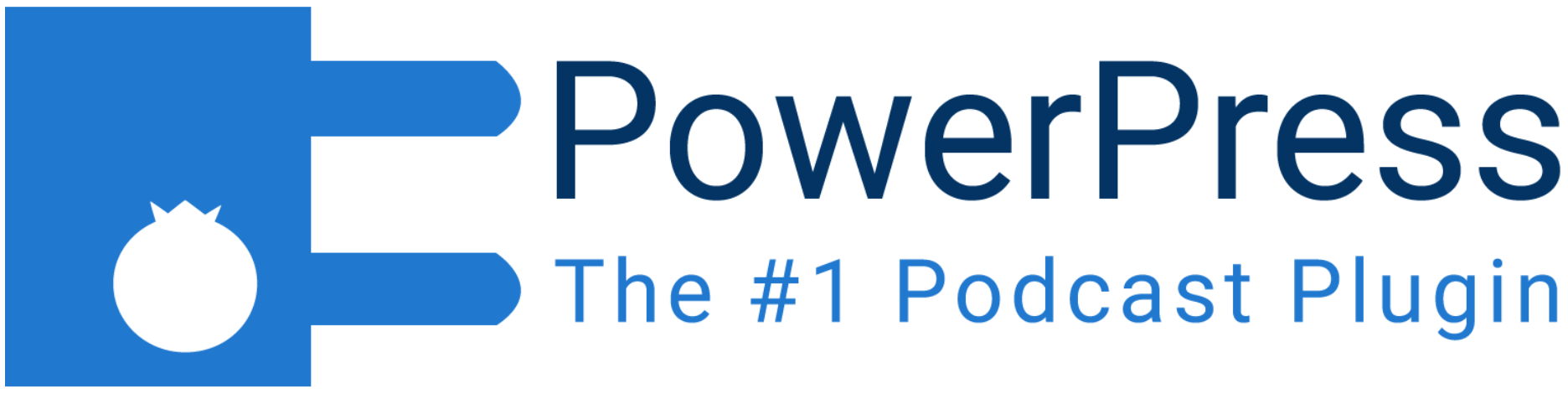
首先,我們建議下載並安裝 Blubrry 的 PowerPress 插件。 準備好後,前往第一步。
第 1 步:為您的播客配置基本的 PowerPress 設置
PowerPress 提供兩個選項來幫助您配置設置。 安裝後,您將進入簡單模式的設置頁面,您可以滾動瀏覽基本的相關設置以開始使用。 如果您想進一步挖掘,您可以選擇單擊“切換到高級模式”按鈕——儘管我們現在會保持簡單。
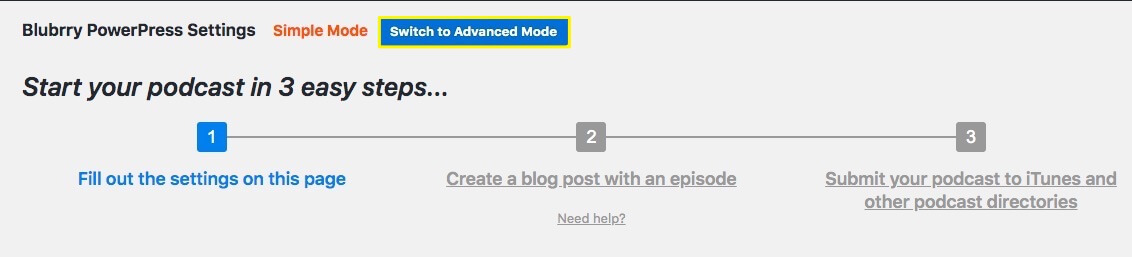
PowerPress 使您可以在一頁上輕鬆填寫播客的重要設置。 簡單模式主要關注 Apple 播客的設置(例如描述、插圖、類別和標題),因為它是一個非常受歡迎的播客平台。
簡單模式也提供了後期選項設置。 例如,您可以選擇是否希望您的媒體和鏈接出現在帖子內容的上方或下方。 此外,您可以輕鬆選擇是否要隱藏播放器:
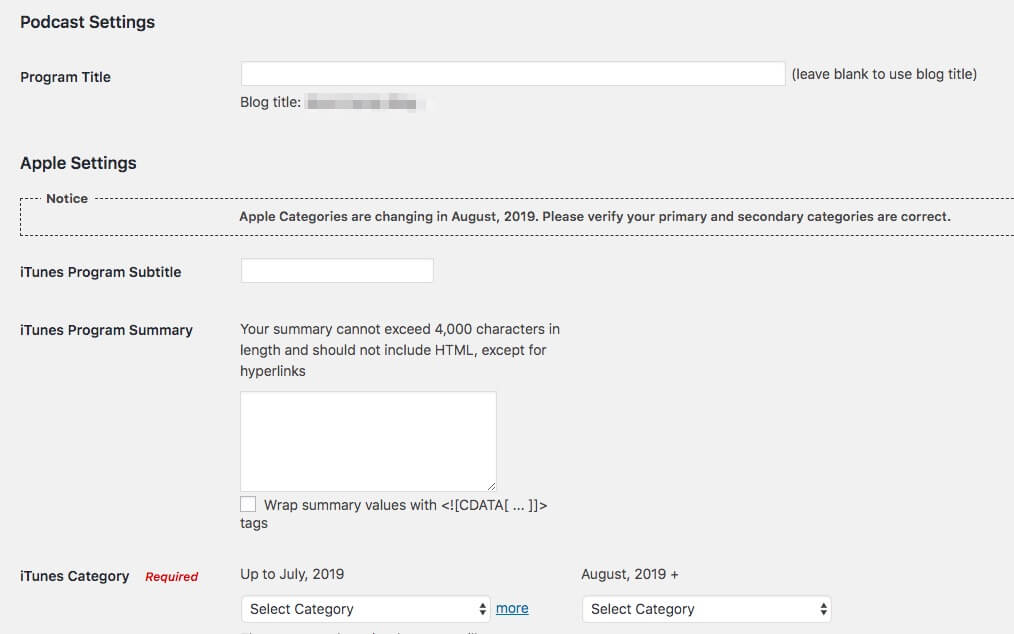

如果您有興趣進一步調整設置,可以切換到高級模式。 在這裡,您將看到一個屏幕,其中設置分為選項卡。 其中包括劇集、提要和目的地的更多選項:
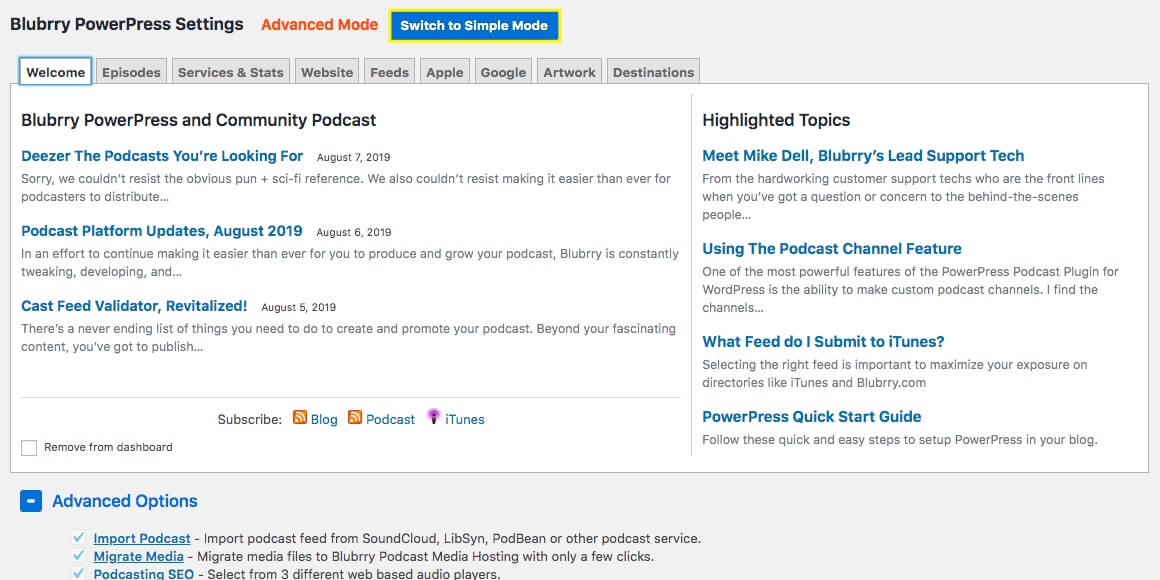
在“高級模式”屏幕中,您還可以完成您的播客設置,以便在其他目錄中列出,例如 Google,它有自己的選項卡。 完成設置後,不要忘記保存更改。 最後,兩種設置模式都要求您通過單擊每個設置頁面底部的“保存更改”按鈕來保存更改。
第 2 步:使用 PowerPress 創建播客集
完成設置後,您就可以使用 PowerPress 創建帖子了。 您可以直接從簡單模式設置頁面創建新帖子,也可以轉到 WordPress 中的帖子 > 添加新帖子。 您的新帖子頁面看起來像一個常規的 WordPress 帖子創建頁面,並在底部添加了一些 PowerPress 選項。
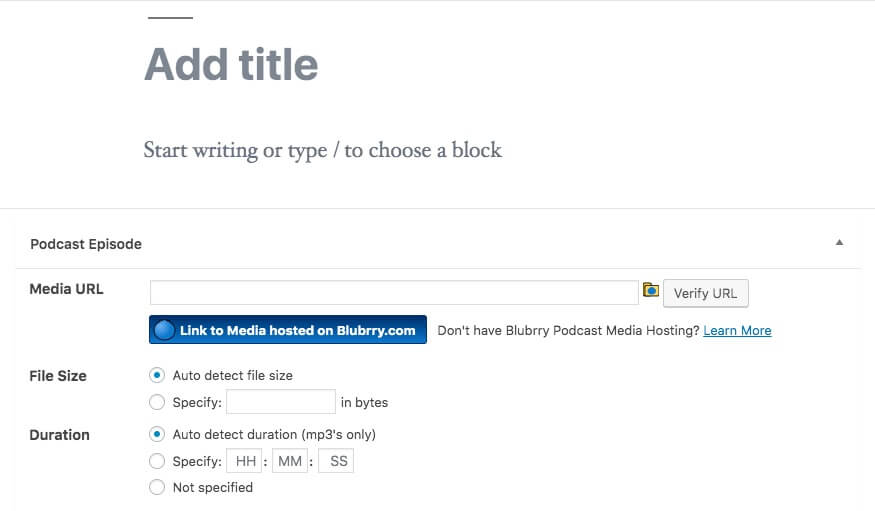
假設您至少在某處託管了一個播客文件(我們建議使用特定於播客的媒體主機,以幫助防止您的網站變慢到爬行),您需要復制該媒體文件 URL 以放置在您的帖子編輯器下方的字段中. PowerPress 將自動評估 MP3 格式的播客文件的長度,或者您可以手動設置長度。
如果您預覽您的帖子,您會看到一個媒體播放器,並且根據您的初始設置選擇已將播客提要信息添加到帖子中。
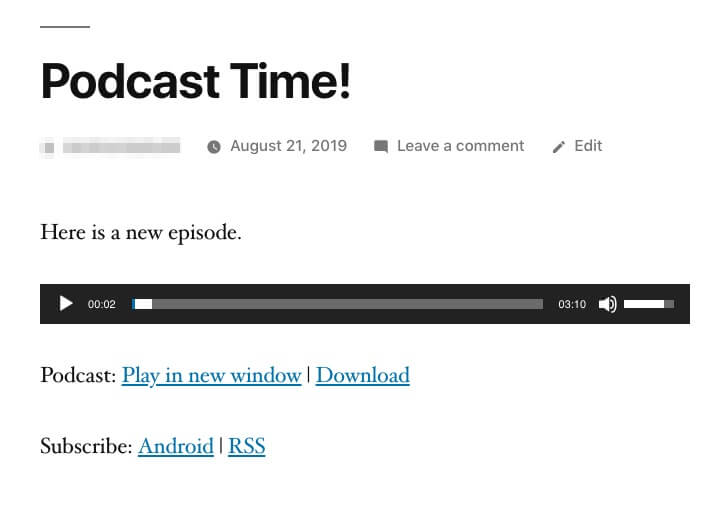
撰寫帖子文本並添加圖像後,您可以預覽或發布您的帖子。 要完成最後一步,至少需要發布一篇 PowerPress 帖子。
注意 – 如果您已經在其他地方託管了播客提要,則可以使用播客導入器插件將其導入,而不是手動創建劇集。 此外,考慮到您的播客已經在其他地方託管並提交到流行的播客目錄,您可以跳過下一步。
第 3 步:將您的劇集提交到播客目錄
發布帖子後,您可以返回 PowerPress簡單模式設置。 您將看到一個將您的 podcast 提交到 iTunes 和其他 podcast 目錄鏈接。 這將帶您進入 Blubrry 頁面,您將在其中看到您的播客提要 URL 以及有關提交到 Apple 播客的詳細說明:
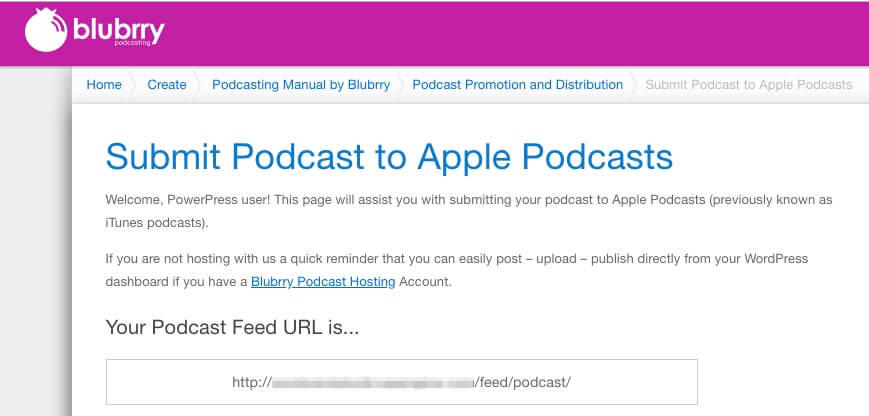
如果您想將您的播客提交到其他目錄,您需要訪問您的 PowerPress 設置並切換到高級模式。 完成此操作後,單擊“目的地”選項卡。 這會將您的提交選項擴展到許多其他目錄:
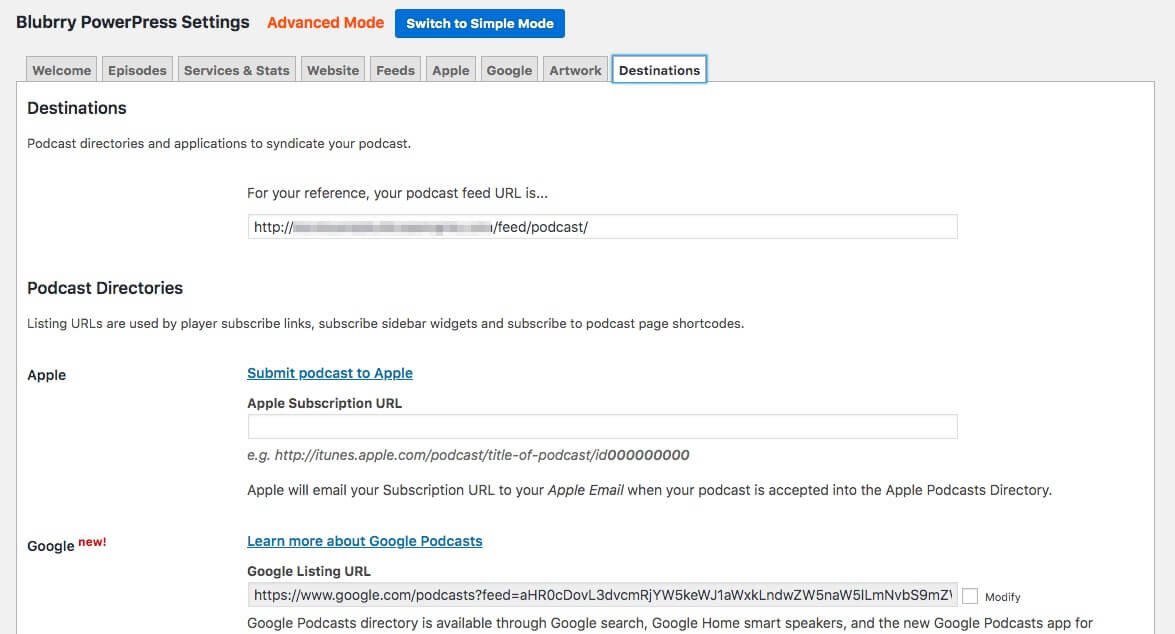
最後,值得注意的是,您不需要 Blubrry 播客託管帳戶即可利用 PowerPress 插件,但帳戶可以解鎖更高級的功能,例如統計信息、附加媒體播放器等。
結論
確定使用哪些工具來託管、發布和廣播您的播客似乎是一項艱鉅的任務。 但是,使用 Blubrry 的 PowerPress 插件,您幾乎可以在一個地方獲得所需的所有工具。 如果您打算將 WordPress 用於您的播客網站,PowerPress 可以幫助您輕鬆地顯示您的播客劇集。 您可以免費使用它,並將其與我們提供的專業播客主題一起使用。
如果您已準備好使用 PowerPress 開始您的播客網站,請記住使用 PowerPress 的以下三個簡單步驟:
- 配置您的設置。
- 創建您的播客的劇集特定帖子或導入您的播客 RSS 提要。
- 將您的播客提交到目錄。
正如我們所提到的,PowerPress 與我們所有的 WordPress 播客主題無縫協作。 因此,無論您的播客涵蓋什麼主題,將 PowerPress 與我們兼容的主題之一相結合是一個強大的組合!
